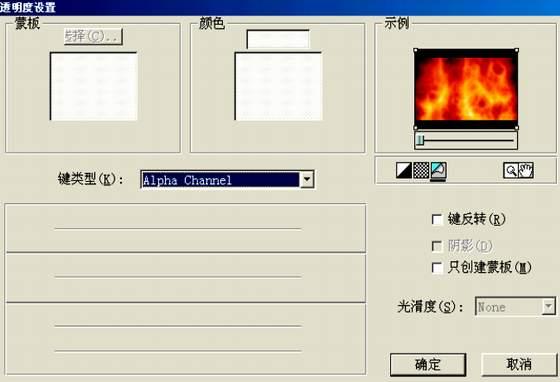
也就是直接加入“clip”特效在视频片段中,然后在“效果控制”面板中点击“setup”后出现设定窗口,拖动“top”和“bottom”右侧的小三角到合适的位置(图7),点击“ok”后返回主界面,这样就直接出现这种宽银幕效果了。 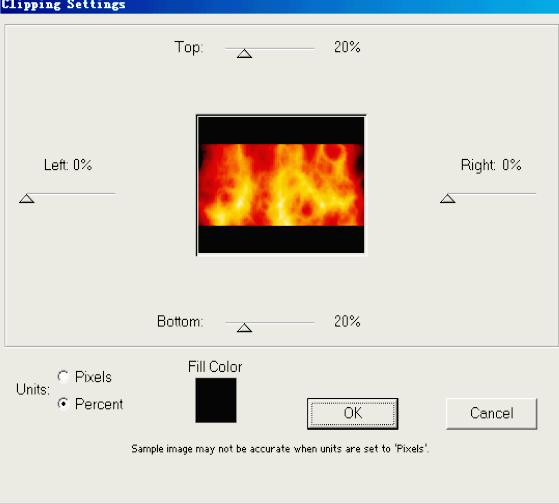
这两种方法各有各的好处,第一种方法适合在视频片段比较多的时候,而第二种方法则适合在视频片段很少的场合,否则每一个都调整就太麻烦了。我用这两种方法已经做了很多vcd,感觉效果还是可以的,请你也去试一试吧!不过要提醒大家,因为这“黑框”要遮挡一部分画面,所以在摄像时要预留出这一部分画面,尤其是拍摄特写镜头时,更要注意画面布局。
新闻热点
疑难解答
图片精选